Pravdepodobne čítate tento článok, pretože ste už bolisi všimol moe.exe, ktorý beží v Správcovi úloh, a zaujíma sa, prečo ho využíva do pamäte a času CPU. Nepoužívate program s názvom Moe, takže odkiaľ je tento proces a čo sa deje v počítači?
Čo je to?
Žiaden strach! Moe.exe nie je názov škodlivého softvéru infikujúceho váš systém. Moe.exe (Mesh Operating Environment) je hlavným synchronizačným motorom pre novú verziu Windows Live Sync Beta, ako aj pre staršiu verziu Live Mesh. Nová Live Sync je založená na technológii Mesh a stále obsahuje rovnaký synchronizačný mechanizmus. To vám umožní synchronizovať priečinky medzi vašimi počítačmi a online úložiskom v službe SkyDrive. Aj keď nepoužívate Live Sync, môžete ju mať nainštalovanú, ak ste nainštalovali novú verziu Windows Live Essentials beta.
Môžete si všimnúť, že to vyžaduje značné množstvo CPUzdrojov pri synchronizácii súborov alebo kontrole zmien. Žiaľ, Live Sync je v súčasnosti trochu náročná na zdroje; dúfajme, že výkon sa zlepší pred konečným vydaním.

Môžete si všimnúť niektoré ďalšie procesy súvisiace sŽivá synchronizácia. Patria sem WLSync.exe, ktoré je používateľským rozhraním pre Live Sync, a WLRemoteClient.exe, ktoré sa spustia, ak ste pripojení k vzdialenému počítaču prostredníctvom Live Sync.
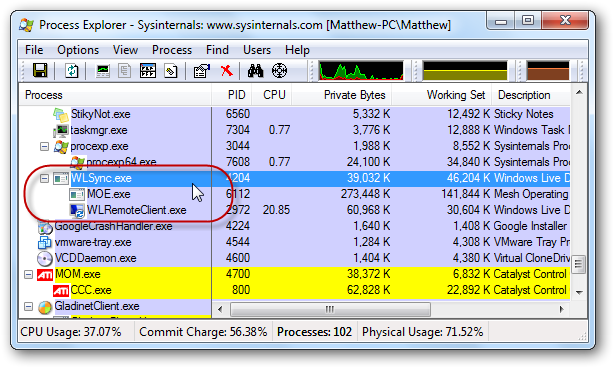
Zatvorte Live Sync
Uistite sa, že vaše súbory zostávajú synchronizovanéKedykoľvek dôjde k zmenám, moe.exe sa automaticky spustí pri štarte. Ak potrebujete uvoľniť systémové prostriedky, môžete ukončiť program Live Sync zo zásobníka. Pravým tlačidlom myši kliknite na ikonu a vyberte príkaz Skončiť.

vybrať Zatvorte synchronizáciu na výzvu. Týmto sa ukončí program WLSync.exe, moe.exe a všetky ďalšie súvisiace procesy.

Ak potrebujete synchronizovať svoje súbory znova, môžete spustiť Live Sync ako zvyčajne.
Priame zabíjanie procesov
Ak sa namiesto toho pokúsite zabiť moe.exe priamo v Správcovi úloh, program WLSync.exe ho automaticky reštartuje. Vo všeobecnosti je najlepším spôsobom ukončenie, ako je uvedené vyššie, ale ak proces nereaguje, najskôr zabite WLSync.exe a potom moe.exe.
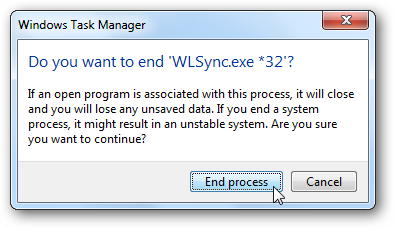
Chráňte Moe.exe pred automatickým spúšťaním
Ako už bolo spomenuté, Live Sync budeautomaticky sa spustí pri štarte počítača. Ak by ste radšej spustili iba manuálne, môžete ho odstrániť zo spustenia a potom stačí spustiť program, keď potrebujete synchronizovať súbory.
odpálenie msconfig.exe z prehľadávania ponuky Štart alebo z príkazu Spustiť vyberte ikonu Začiatok a zrušte začiarknutie políčka vedľa Zariadenia Windows Livea kliknutím na tlačidlo OK uložte zmeny.


Môže sa od vás vyžadovať, aby ste reštartovali počítač, aby sa zmeny uplatnili, ale môžete ich reštartovať len neskôr. Či tak alebo onak, Live Sync sa teraz spustí, len ak ho spustíte priamo.

Odstráňte Live Sync a moe.exe
Ak nepoužívate službu Live Sync a radšej by ste ju odinštalovali, otvorte ovládací panel Pridať alebo odstrániť programy, vyberte položku Windows Live Essentials Beta a potom kliknite na tlačidlo Odinštalovať / Zmeniť.
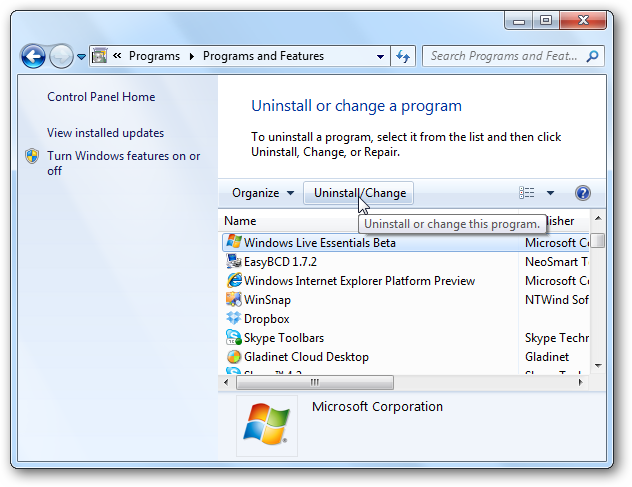
kliknite Odstráňte jeden alebo viac programov Windows Live v okne Odinštalovať.

Začiarknite políčko vedľa položky Synchronizácia a potom kliknite na ikonu Uninstall škatuľka dole. Týmto sa úplne odstráni Live Sync a súvisiace procesy ako moe.exe.
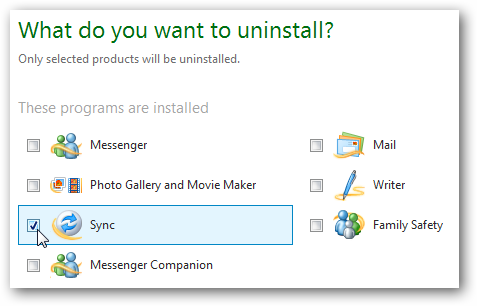
Zistili sme však, že Live Sync je užitočným nástrojom,takže by ste to mali skúsiť vyskúšať a zistiť, či sa vám to páči ako prvé. Ďalšie informácie o službe Live Sync a o tom, čo robí, nájdete v našom článku o synchronizácii súborov medzi počítačmi a programom SkyDrive so službou Live Sync Beta.








